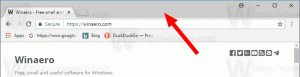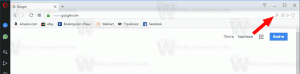GoogleChrome用の公式Windows10タイムライン拡張機能
Windowsタイムラインが便利だと思ったら、ここに素晴らしいニュースがあります。Microsoftの公式拡張機能を使用して、タイムラインサポートをGoogleChromeに追加できるようになりました。
広告
タイムラインは、ユーザーがアクティビティ履歴を確認して、以前のタスクにすばやく戻ることができる機能です。 最近使用したアプリ、ドキュメント、ウェブページのリストが表示されます。 Cortanaを使用すると、同じMicrosoftアカウントで実行されているすべてのデバイスからのアクティビティも表示できます。

マイクロソフト タイムラインを利用可能にしました Windows10ビルド17063で一般公開 レッドストーン4ブランチ. プレスリリースによると、同社は過去に取り組んでいたものに戻る方法を簡素化することを考えています。 ユーザーは、使用していたサイトやアプリ、またはファイルを保存した場所を簡単に忘れることができます。 タイムラインは、ユーザーが中断したところに戻ることができる新しいツールです。
使い方
タイムラインはと統合されています タスクビュー 機能があり、更新されたタスクバーアイコンで開くことができます。 実行中のアプリと仮想デスクトップが上に表示されるようになりました タイムラインエリア. タイムラインのグループは、その下の領域全体を占めています。 アクティビティは、過去30日間の日付ごとに整理されています。 グループをクリックすると、時間別に整理されたビューに展開されます。
タイムラインは、自分でサインインしたユーザーに対してのみ有効になります マイクロソフトアカウント. を使用している場合 ローカルアカウント、それからそれはあなたのために利用できません。
GoogleChrome用のWindows10タイムライン拡張機能
この拡張機能を使用すると、閲覧履歴がすべてのデバイスでWindowsタイムラインやMicrosoft Launcher forAndroidなどの表面に表示されます。 Microsoftアカウントでサインインし、最近アクセスしたサイトを選択して、中断したところから再開するだけです。 ここから拡張機能を入手できます。
ここから拡張機能を入手できます。
Webアクティビティ。 MicrosoftCorporationが提供
この記事の執筆時点で、ChromeはMicrosoftがタイムライン機能を公式にサポートしている唯一のブラウザです。 Firefoxユーザーの場合は、同じ機能を提供するサードパーティの拡張機能をインストールできます。
Chrome、Firefox、VivaldiでWindowsタイムラインのサポートを受ける
関連記事:
- Windows10でタイムラインからアクティビティを削除する方法
- Windows10でタイムラインの提案を無効にする方法
- Windows10でタイムラインを無効にする方法
- グループポリシーを使用してWindows10でタイムラインを無効にする
- Windows10でタイムラインを有効にして使用する方法